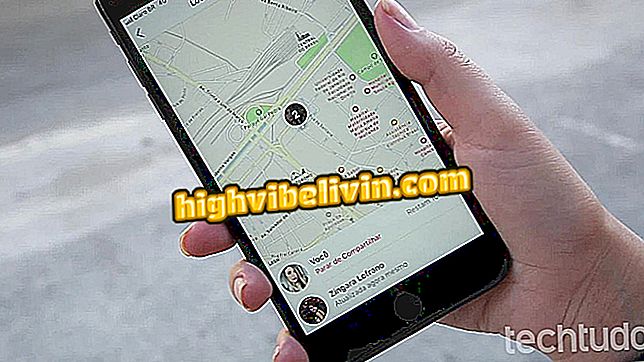Pixlr Express'te PC’de görüntüler nasıl düzenlenir: liste beş ipucu getirir
Pixlr Express, örtüşen, beyazlatma, kırmızı göz giderme, özel düzenler ve daha fazlası gibi 600'den fazla efekt içeren ücretsiz bir çevrimiçi fotoğraf editörüdür. Editörün tüm araçlarına doğrudan tarayıcıdan erişilebilir, böylece kullanıcının bilgisayar hafızasını dolduran programlar hakkında endişelenmesine gerek kalmaz.
Pixlr başlangıçta yalnızca web sürümünde piyasaya sürüldü, ancak Android ve iPhone (iOS) telefonlar için uygulamalar zaten mevcut. Fotoğrafları düzenlemek için beş kullanışlı Pixlr Express aracı tanıyın.
Telefonunuzdaki fotoğrafları düzenlemek için Pixlr nasıl kullanılır?

Bilgisayarınızdaki herhangi bir şey indirmeden fotoğrafları nasıl düzenleyebilirim?
Cep telefonu, TV ve diğer indirimli ürünleri almak ister misiniz? Karşılaştırma bilmek
Pixlr Express'te bir görüntü nasıl açılır
Adım 1. Pixlr Express'i doğrudan istediğiniz tarayıcıda açtığınızda, düzenlenecek resmi seçmenin dört yolu görüntülenir. "Tarayıcı", kullanıcının PC'sine kaydedilmiş dosyaları gösterir ve "Açık URL", resmi bir URL'den arar. Web kamerası, çevrimiçi olarak düzenlemek için bilgisayar kamerasının kendisiyle fotoğraf çekmenize olanak tanır. Bu arada, "Kolaj" dört görüntülü bir fotoğraf resmi oluşturma seçeneği sunar;

Pixlr Express ana sayfası
Adım 2. Bu durumda, PC'de önceden kaydedilmiş bir fotoğrafı düzenlemek için "Tarayıcı" seçeneğini seçtik. Dosyayı seçtikten sonra, Pixlr Express'in düzenleme araçlarına erişmek için "Aç" düğmesine basın.

Pixlr Express'te düzenlemek istediğiniz görüntüyü seçin
Pixlr Express'te görüntü nasıl kırpılır
Kırpma, herhangi bir görüntü düzenleyicinin en temel işlevlerinden biridir. Pixlr Express, sezgisel arayüzü ile sadece birkaç saniyede daha kolay bir performans sergiliyor. Fotoğrafı kırpmak için. Ekranın alt çubuğundaki "Ayarlamalar" kutusunu seçin. Görünen seçenekler arasından, görüntünün kırpma boyutunu seçmek için "Kırp" ı seçin.
Pixlr Express ile görüntüye nasıl odaklanılır
Pixlr Express, iPhone portre modu veya Instagram odaklama filtresi gibi, fotoğrafın belirli bir öğesini vurgulamak için bulanıklık efekti sunar.
Adım 1. Efekti kullanmak için "Ayarlamalar" kutusuna gidin ve "Odak" seçeneğini seçin;

Pixlr Express ayrıca iPhone'un portre moduna benzer bir odaklama etkisine sahiptir.
Adım 2. Üç farklı sekme ile yeni bir ekran açılacaktır. Her biri belirli bir odaklanma türü içindir. Hedefinize en uygun olanı seçin. "Bulanıklaştırma" seçeneği, görüntüye ne kadar "bulanıklık" vermek istediğinizi belirtir, "Renk artışı", görüntünün belirli bir öğesini daha canlı yapmak için renklendirmenize olanak tanır ve "Parlaklık artışı" daha parlak görüntü sağlar . Her seçeneğin alt çubuğunda, efektlerin yoğunluğunu ölçebilirsiniz.

Pixlr express, odaklamanın görüntü üzerindeki farklı etkilerini sunuyor
Pixlr Express'te görüntüye nasıl metin eklenir
Adım 1. Pixlr Express'teki yazı araçlarına erişmek için "Tür" kutusuna tıklayın;

Pixlr Express metin aracı birkaç yazı tipiyle sayılır
Adım 2. Resmin üzerinde görünen kutuya, yazmak istediğinizi yazın. Yazı tipini, boyutunu ve rengini alt çubuktaki seçeneklerden seçebilirsiniz.

Resmin üzerine Pixlr Express ile metin giriniz
Pixlr Express'te görüntüye efektler nasıl eklenir
Adım 1. Pixlr Express, "Efekt" seçeneğinde Instagram ve Photoshop'a benzer bazı filtreler sunar. Görünen çubukta, fotoğrafa eklemek istediğiniz efekt türünü seçin;

Pixlr Express, farklı kategorilerdeki efektleri ayırır
Adım 2. Pixlr Express daha sonra o kategoride farklı filtreler görüntüler. İstediğinizi seçin ve aşağıdaki mavi çubuktan görüntüdeki ışık miktarını ayarlayın. "Uygula" yı tıklayarak düzenlemeyi kaydedin.

Pixlr Express, efekti yoğunluğa ve parlaklığa göre ayarlamanızı sağlar
Pixlr Express'te görüntü boyutu nasıl biçimlendirilir
Pixlr Express, bir görüntünün boyutunu ve çözünürlüğünü istediğiniz amaca uyacak şekilde sıfırlama seçeneğine sahiptir.
Adım 1. Görüntü boyutu sıfırlama seçeneklerine erişmek için editörün ana ekranından "Yeniden Boyutlandır" kutusunu seçin;

Pixlr Express'in resmi yeniden boyutlandırmak için aracı var
Adım 2. Resminize eklemek istediğiniz boyut, oran ve piksel miktarını ayarlamak için ilgili sayıları girin.
Genellikle hangi resim düzenleyiciyi kullanıyorsunuz? Bu konuya cevap veremezsin